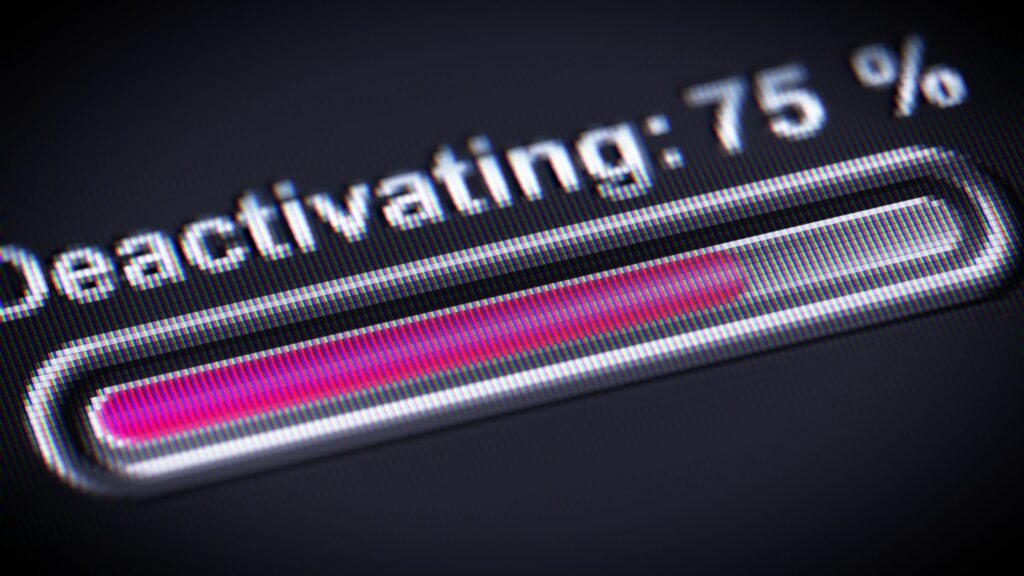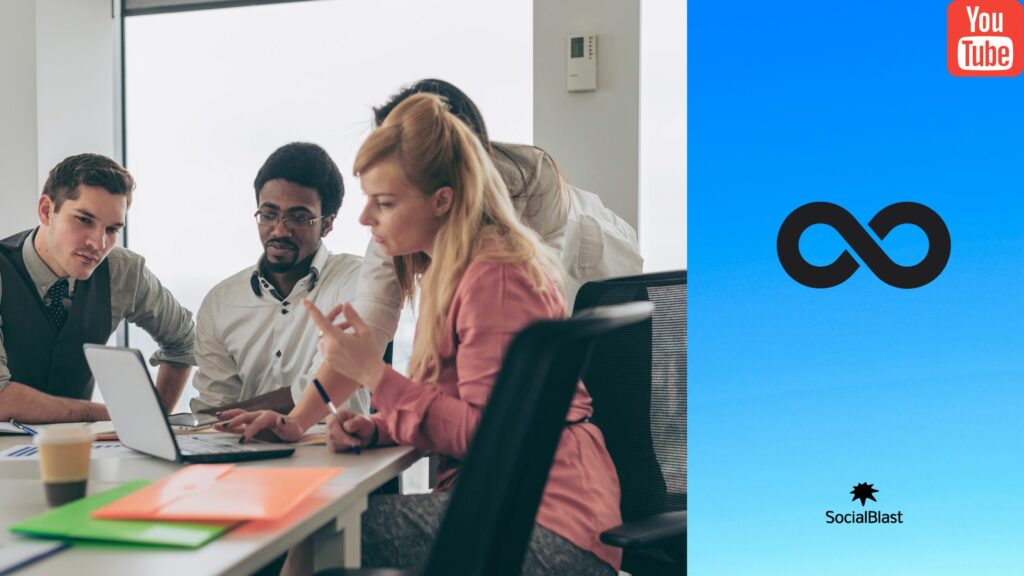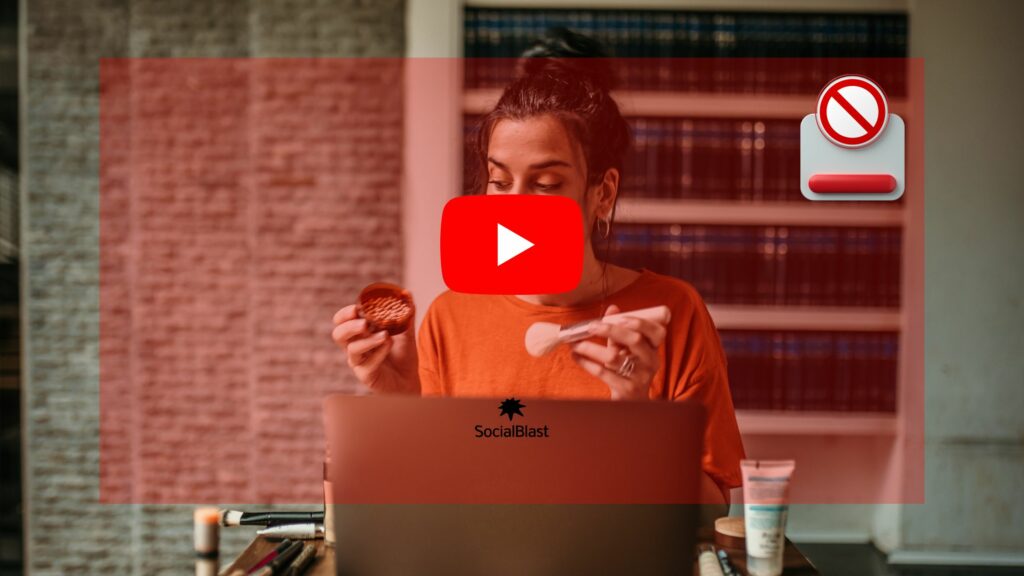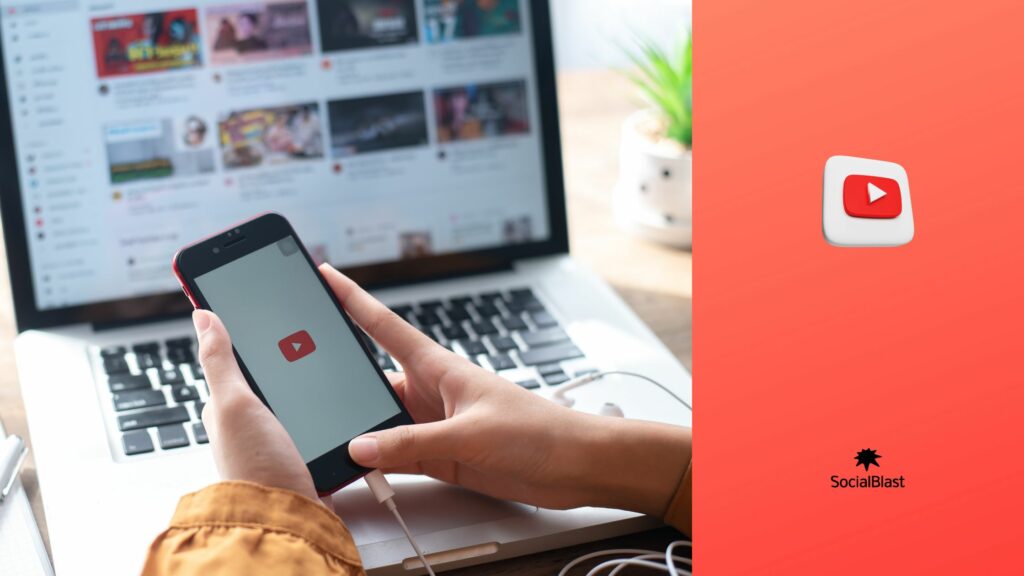Протягом кількох років YouTube був найбільш використовуваною відеоплатформою у світі для різноманітного пошуку вмісту. Тому це соціальна мережа, якою керують усі типи користувачів. Іншими словами, доступ до YouTube мають дорослі, молодь і діти. Однак з міркувань стандартів і чутливості, особливо щодо дітей, платформа інтегрувала свою систему обмеженого режиму.
Коли ввімкнено, деякий вміст для дорослих більше не можна переглядати. Як у цьому випадку вимкнути обмежений режим, щоб мати доступ до всіх типів відео? Саме цьому питанню буде присвячена ця стаття. Ми представимо рішення, які дозволяють відключити обмежений режим на різних носіях, а саме: комп’ютері та мобільних пристроях.
Зміст сторінки
Що таке обмежений режим на YouTube?
Простіше кажучи, режим обмеженого доступу – це функція, яка приховує вміст і інформацію для дорослих, де це можливо. Іншими словами, він має можливість робити невидимим вміст, який сама платформа вважає неприйнятним для деяких із цих користувачів. І це без відома користувача, що такі функції були активовані.
Отже, виходячи з категорій, за якими YouTube дозволяє повідомляти про кліпи, ми можемо стверджувати, що згаданий неприйнятний вміст пов’язаний із тим, що ілюструє сексуальні теми . У нас також є акти насильства або навіть акти, що стосуються відразливих, небезпечних і шкідливих дій . Але слід зазначити, що ця конфігурація YouTube не є повністю надійною. Відео, які вважаються неприйнятними, часто вдається уникнути цього фільтра.
Щоб домогтися обмеження певного контенту, платформа використовує різні індикатори. Вони базуються на назві, описі, вікових обмеженнях, метаданих кліпу та інших факторах. Це, звичайно, для досягнення ідентифікації користувача та обмеження вмісту для дорослих, де це можливо.
Які причини вимикати обмежений режим на YouTube?
Як ви могли прочитати трохи вище, обмежений режим YouTube для певного вмісту не дозволяє отримати доступ до всього відеоконтенту, фактично доступного на платформі. Але слід пам’ятати, що зазвичай це стосується лише дітей.
Таким чином, це може бути випадок, коли засіб перегляду є засобом користувача, який має право стежити за будь-яким типом вмісту. У цьому випадку важливо вимкнути обмежений режим, щоб отримати результати для всіх ваших пошуків на платформі. Тому це можна зробити без особливого самовдоволення. Кроки, щоб вимкнути обмежений режим, прості та практичні.
Як відключити обмежений режим на YouTube?
Щоб вимкнути обмежений режим на YouTube, необов’язково потрібно знати комп’ютер або будь-яку іншу галузь. Ми полегшимо ваше завдання за допомогою різних методів, пояснених у цій статті. Ми почнемо з рішень для деактивації обмеженого режиму з комп’ютера та мобільних пристроїв.
Як відключити обмежений режим на YouTube з комп'ютера?
Будьте впевнені! це зовсім не складно зробити. Просто виконайте кроки, які ми спробуємо покроково описати в наступних рядках.
- Перейдіть на офіційний веб-сайт YouTube зі свого улюбленого веб-браузера. Якщо ви вже ввійшли у свій обліковий запис, ваша домашня сторінка відкриється миттєво. В іншому випадку ви повинні одночасно ввійти в систему за допомогою електронної пошти та пароля. Для цього клацніть «Налаштування» .
- Прокрутіть униз екран налаштування до останньої частини, де ви знайдете поле, яке друкує обмежений режим. Зараз ; клацніть на вказане спадне вікно, і ви помітите, що невеликий розділ також відкриється внизу.
- Тоді ви побачите, що Так позначено. Це означає, що обмежений режим на YouTube був увімкнений раніше. Потім потрібно натиснути поле з написом « Ні» та натиснути «Зберегти».
На додаток до цього слід пам’ятати, що після натискання кнопки «Зберегти» потрібно також закрити вкладку, щоб знову відкрити платформу. Це призведе до скидання кеш-пам’яті соціальної мережі, і, крім того, відео, які були в обмеженому режимі, уже відображатимуться у ваших пошуках із повною свободою.
Крім того, якщо ви налаштуєте обмежений режим у своєму браузері, він зберігатиметься навіть після виходу з облікового запису YouTube. Якщо ви не ввійдете у свій обліковий запис Google і не дозволите собі деактивувати його звідти.
Як відключити обмежений режим на YouTube з мобільного додатку?
У цьому випадку необхідно провести процедуру з мобільного додатку платформи відеоконтенту. Незалежно від того, чи це пристрій Android чи iOS .
Давайте крок за кроком вимкнемо функцію обмеженого режиму на YouTube.
- Почніть із відкриття платформи безпосередньо зі значка програми. Він позначений білим трикутником із червоним фоном. Якщо ви вже ввійшли у свій обліковий запис, домашня сторінка відкриється автоматично. Якщо це не так, вам доведеться натиснути піктограму профілю та в цей момент торкнутися входу щоб зробити це за допомогою електронної пошти та пароля.
- Далі торкніться значка свого профілю, який розташований у верхній правій частині екрана терміналу. Як тільки ви відкриєте спадне меню, вам потрібно буде натиснути на опцію « Налаштування » або «Конфігурація» , яка позначена значком шестірні.
- Після того, як ви виконали попередні кроки до листа, серед усіх відображених параметрів перейдіть до того, який називається Загальний. Пам’ятайте, що це можливо, лише якщо ви користуєтеся Android . В іншому випадку пропустіть цей крок процедури деактивації.
- серед останніх виборів ви натрапите на обмеженого режиму Як ви могли помітити, перемикач всередині сірий, що означає, що він синій. Це означає, що він активований. Тому вам потрібно перемкнути перемикач , щоб вимкнути функцію обмеженого режиму на YouTube.
Тепер потрібно закрити мобільний додаток і знову відкрити його протягом наступних кількох секунд. Після цього ви побачите, що на платформі є багато відео з обмеженнями, залежно від їх вмісту.
Чи можна вимкнути обмежений режим на YouTube? Якщо ні, то як це зробити?
На жаль, може статися так, що, незважаючи на всі спроби відключити обмежений режим на YouTube, це не спрацює. Це пов’язано з різними причинами, про які ви дізнаєтеся далі в статті. Крім того, різними методами ми спробуємо знайти відповідне рішення вашої проблеми.
Причини, чому безпечний режим на YouTube не вимикається
Може бути кілька причин, чому ви все ще не можете вимкнути обмежений режим на YouTube. І це незважаючи на використання всіх звичайних засобів, які були описані раніше в цій статті. Перелічимо кілька можливих причин:
- Обмежений режим активується адміністратором мережі;
- Причиною проблеми може бути нещодавно встановлене розширення веб-переглядача;
- Ви стикаєтеся з мережевими обмеженнями;
- У вас є обмеження щодо облікового запису;
Виходячи з цих причин, ми зібрали кілька рішень, щоб вимкнути обмежений режим на YouTube.
Різні способи відключення обмеженого режиму на YouTube
Уважно дотримуйтеся методів, щоб знайти рішення, яке може допомогти вам остаточно вимкнути обмежений режим на YouTube.
Спосіб 1. Перезапустіть пристрій модема
Тимчасові помилки на вашому пристрої цілком можуть бути причиною, чому обмежений режим не хоче вимикатися. Виправити тимчасові помилки легко. Потрібно просто перезавантажити пристрій. Очевидно, що це стосується всіх ваших опор. Незалежно від того, використовуєте ви мобільний пристрій чи комп’ютер, спробуйте цей метод.
Спосіб 2. Видаліть або вимкніть нові додатки з браузера
Якщо проблема виникає після встановлення нового додатка у вашому браузері, останній може бути автором. У цьому випадку вам слід деактивувати цей додаток або просто видалити його. Потім перевірте, чи проблему вирішено.
Спосіб 3. Перевірте обмеження свого облікового запису
Якщо ви користуєтеся комп’ютером у школі, університеті чи іншій державній установі, обмежений режим на YouTube повинен бути включений адміністратором. У цьому випадку необхідно звернутися до адміністратора, щоб вимкнути обмежений режим.
Спосіб 4: Очистіть кеш веб-браузера
Деякі користувачі вирішують проблему, очищаючи кеш браузера. Спробуйте зробити це самі. Якщо ви використовуєте Chrome, виконайте наведені нижче дії, щоб очистити кеш-пам’ять.
- Почніть із відкриття браузера Chrome;
- Клацніть зображення профілю, а потім торкніть «Налаштування» ;
- Натисніть «Конфіденційність і безпека» в меню ліворуч, а потім натисніть «Очистити дані веб-перегляду».
- Натисніть «Cookie та інші дані сайту» та «Кешовані зображення та файли».
- Тепер виберіть кнопку Очистити дані.
Це воно ! Тепер ви можете відновити процес деактивації.
Спосіб 5. Очистіть кеш самої програми YouTube
У вас також є можливість очистити кеш програми YouTube. Для цього виконайте наступне.
- Перегляньте Налаштування > Програми ;
- Знайдіть програму YouTube і торкніться її;
- Потім виберіть Сховище;
- Потім очистіть кеш;
- Тепер перезапустіть мобільний телефон;
- Знову вимкніть обмежений режим на YouTube зі свого мобільного пристрою;
Спосіб 6. Перевірте мережеві обмеження
Перейдіть на сторінку www.youtube.com/check_content_restrictions , щоб перевірити обмеження YouTube у вашій мережі.
Спосіб 7. Перевстановіть програму YouTube
Якщо описані раніше способи не допомогли вирішити проблему, спробуйте перевстановити програму YouTube на своєму мобільному пристрої. Далі перевірте, чи можете ви тепер без проблем вимкнути обмежений режим.
Вище ми представили деякі рішення, які можна використовувати, коли ви не можете вимкнути обмежений режим на YouTube. Ми сподіваємося, що ви знайдете метод, який вам підійде.
Крім того, вам пропонується відкрити для себе інструменти, які SocialBlast може надати у ваше розпорядження для просування вашого каналу YouTube в найкоротші терміни. Уважно прочитайте наступний розділ, щоб отримати більше інформації, поки ви там.
SocialBlast , найкраще рішення для просування вашого каналу YouTube
Завдяки SocialBlast більше немає виправдань щодо кількості переглядів, кількості підписок або кількості лайків ваших відео на YouTube . Вражаюче, можна сказати! SocialBlast дозволяє купувати перегляди на YouTube, значно розширювати кількість передплатників і навіть збільшувати кількість лайків на YouTube . Тож вам більше не потрібно турбуватися. SocialBlast допоможе вам.
Крім того, завдяки нашому посібнику YouTube у вас є ідеальний інструмент для збільшення видимості ваших відео.
У той же час у вас також буде безліч рішень для збільшення вашої видимості в усіх соціальних мережах, включаючи: Instagram, TikTok , Facebook ; LinkedIn , Twitter , SoundCloud та багато іншого. І все це робиться буквально за кілька хвилин.
SocialBlast — це рішення для оптимізації ваших акаунтів у різних соціальних мережах на даний момент. підписників і оцінок "подобається" на своїх публікаціях сьогодні У вас також є можливість збільшити кількість переглядів ваших відео. Довіртеся нам.
Наші різні продукти YouTube для покращення вашого облікового запису
-
![Як відключити обмежений режим на YouTube? 5 Перегляди Youtube [ФРАНЦІЯ]](https://socialblast.co/wp-content/uploads/2024/01/Youtube-Views-FRANCE-400x400.jpeg) Купуйте перегляди YouTube у Франції€178,20 – €534,60
Купуйте перегляди YouTube у Франції€178,20 – €534,60 -
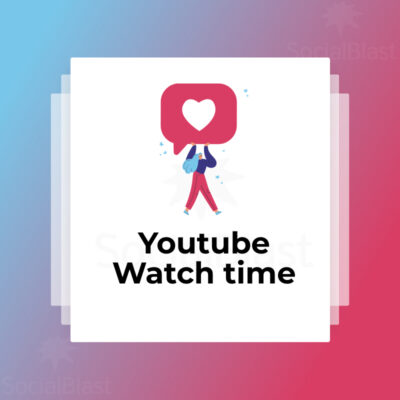 Купуйте години перегляду YouTube€24,37 – €487,50
Купуйте години перегляду YouTube€24,37 – €487,50 -
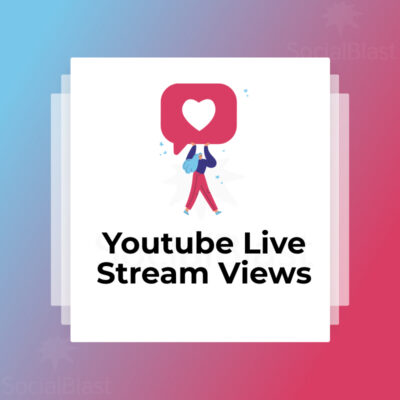 Купуйте YouTube Live Views€21,00 – €420,00
Купуйте YouTube Live Views€21,00 – €420,00 -
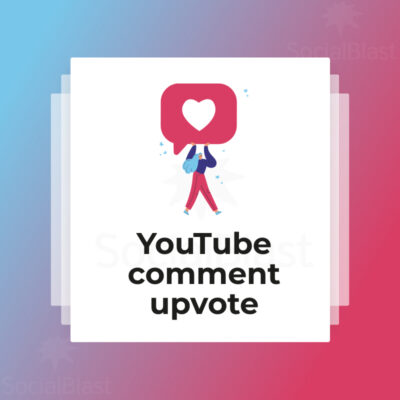 Upvote коментар YouTube€3,12 – €155,40
Upvote коментар YouTube€3,12 – €155,40 -
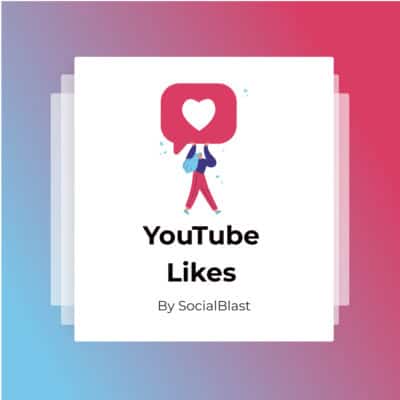 Подобається YouTube€1,68 – €264,00
Подобається YouTube€1,68 – €264,00 -
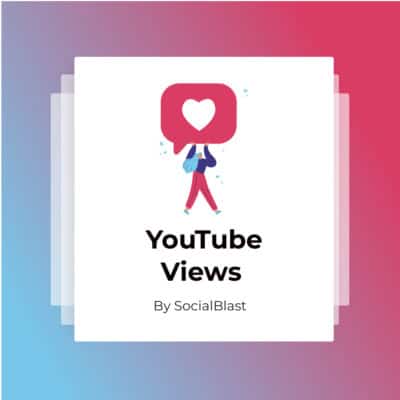 Купуйте YouTube Views€1,20 – €648,00
Купуйте YouTube Views€1,20 – €648,00 -
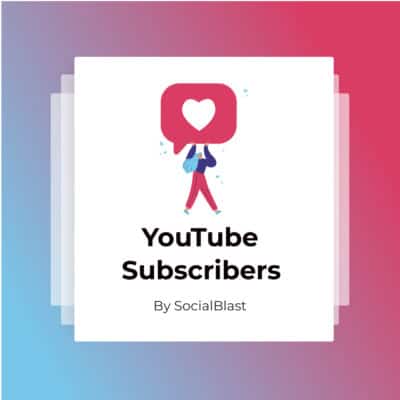 Підписники YouTube€2,28 – €540,00
Підписники YouTube€2,28 – €540,00
висновок
Зрештою, давайте пам’ятати, що обмежений режим – це необов’язковий параметр YouTube, який дозволяє виключати вміст, який нібито призначений для поінформованої аудиторії. Таким чином, він активується і запобігає появі певного вмісту. обмежений режим YouTube , щоб отримати доступ до результатів усіх наших пошуків на платформі. У цій статті ми представили способи деактивації обмеженого режиму, незалежно від причини активації. Усе це з ваших різних пристроїв: комп’ютера та мобільних пристроїв.